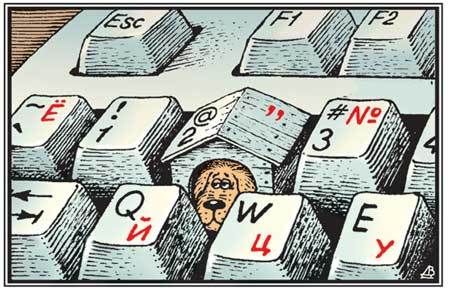Как напечатать собаку на клавиатуре?
Сегодня вы узнаете, как напечатать собаку на клавиатуре на своем ПК с операционными системами Windows, Linux и MacOS.
Символ «@» — это типографский символ в виде маленькой буквы «а» с незамкнутым кругом. Пользователь Интернета знает, что «@» является незаменимым символом в электронной почте.
Самый простой способ
Находим на клавиатуре цифру два (верхний ряд цифр) и видим над ней или рядом с ней нужную нам иконку собаки. Простое нажатие на эту клавишу дает нам цифру 2, поэтому действовать надо иначе: зажимаете клавишу Shift и только после этого нажимаете на цифру 2.

Если все сделано верно, вы увидите символ @.

Обратили внимание на тот факт, что для успешного выполнения указанного действия должна быть включена английская раскладка, иначе вместо символа собаки вы увидите кавычки? Если это ваш случай, переключите раскладку с помощью все той же клавиатуры. Обычно для этого используется сочетание клавиш Ctrl+Shift:


Если не сработало, найдите иконку переключения языка на панели задач, нажмите на нее и поменяйте раскладку:

Кстати, можете использовать виртуальную клавиатуру Windows — вызываете, после чего кликаете мышкой по кнопке Shift, а затем — на двойку:

Если все сделано верно, появится иконка собаки.
Второй способ
Подойдет в том случае, если двойка на клавиатуре сломана, при этом понадобится цифровая раскладка, расположенная в правой части клавиатуры.
Включаете Num Lock, чтобы включить цифровую раскладку — на случае, если она выключена.

Далее зажимаете клавишу Alt и, удерживая ее, набираете 64 на цифровой клавиатуре.

Все должно получиться. На ноутбуках дополнительная цифровая раскладка тоже есть, только обычно она расположена прямо на основной клавиатуре. Присмотритесь, видите цифры над буквами? Цифровая клавиатура включается, как правило, нажатием на клавиши Fn+F1-F11 в зависимости от модели ноутбука. В примере ниже используется Fn+F5.

Ну а дальше — то же самое: Alt+64.
Что нужно нажать на клавиатуре, чтобы появилась «Собака»?

- Самый известный метод большинство людей отлично знают. В латинской раскладке клавиатуры вначале нажимаем на Shift, затем на цифру 2 в верхнем ряде, где вверху неё стоит символ @.
- Чтобы перейти на английскую раскладку, чаще всего нажимают на клавишу Alt с левой стороны и Shift.
- Также, для перехода на английские символы, просто жмут по надписи «РУС» панели управления, и затем выбирают английскую раскладку (США). Далее, как я уже сказал, набираем Shift + 2 и символ оказывается в нужном месте. Что интересно, если клавиатура Британская, необходимо набрать Shift + Э.
Если у вас клавиатура механическая, нужно убрать данное заедание. Это делается элементарно. Для этого просто необходимо почистить клавиатуру от пыли и всей грязи, которая за время эксплуатации на ней накопилась. Если вы всё выполните правильно, у вас не только собака, но и прочие клавиши станут работать как новые! Кроме этого, кнопочки станут беленькие (если они были белыми), без примеси грязи. Вообще, клавиатура станет похожей на новую даже в том случае, если ей лет пять.
Также, если это не помогает, но, у вас есть доступ к интернету, просто открываем любой браузер, в поисковой строке набираем «Символ собака», открываем любую статью, выделяем «Собаку» и копируем в буфер. Затем вставляем его в наш текст.
Дополнительная информация о символе собака
Собака или собачка (@) – это типографический символ, который выглядит как строчная буква «а», которая находится внутри незамкнутого круга. Изначально данный символ использовался в финансовых документах для обозначения цены, как альтернатива английскому слову «at».
Официальное название символа собака – коммерческое at. Данное название утверждено стандартами ISO, ITU и Unicode. Аналогичное название символа закреплено и в российских ГОСТах.
Сейчас символ собака имеет широкое применение в области информационных технологий. В частности, его используют для:
Что делать, если собака не набирается, и появляются другие символы, например «
Это может означать,что не переключился язык, и вы по-прежнему в русской раскладке. А если нет, то в операционной системе установлена неправильная раскладка клавиатуры. Ничего страшного, мы с вами сейчас поправим это вручную. Вам больше не придётся каждый раз копировать символ @ при наборе электронного адреса.
1. Нажмите на указание языка на рабочем столе правой кнопкой мыши, и кликните по меню «Параметры».

2. Вы попадёте в меню, которое выглядит как на рисунке ниже. Там у вас должно быть доступно 2 языка клавиатуры: Русский (Россия) и Английский (США). Если это не так, то нажмите «Добавить» и в появившемся меню выберите раскладку «Английски (США). После чего удалите ненужные раскладки, в которых у вас не набиралась собака.
Почему символ @ называют собакой
Известно несколько легенд, почему @ назвали именно собакой. Наиболее достоверными выглядят следующие три версии.

- На рисунке выше изображен логотип одного из прародителей современной всемирной сети – Фидонета. Как можно заметить, нос схематичного питомца как раз и обозначен символом at в круге.
- Другая версия выглядит еще более правдоподобно. Во времена, когда графический интерфейс еще не был изобретен, популярностью пользовалась компьютерная игра под названием Adventure (Приключение). Одним из действующих лиц был пес-разведчик, обозначенный в игровом поле знаком @.
- Третья версия выглядит притянутой за уши, но все же имеет распространение. На одном из первых советских персональных компьютеров ДВК этот символ служил в качестве заставки при включении. Якобы пользователи увидели в этой закорючке свернувшуюся калачиком собачку. Впрочем, для такой интерпретации необходимо обладать довольно развитым воображением.
Как поставить собаку на клавиатуре
Итак, как же вводить указанный символ на клавиатуре? Для этого существуют несколько простых методов:
- Переведите клавиатуру на английскую раскладку, нажмите на клавишу «Shift», и, не отжимая её, нажмите на клавишу «2» (последняя размещена на клавиатуре слева сверху);
- Нажмите на клавишу Num Lock (должен загореться индикатор). Теперь зажмите клавишу Alt, и, не отжимая последнюю, наберите на клавиатуре справа 64, а уже затем отожмите клавишу Alt;
- Используйте таблицу символов, встроенную в ОС Виндовс. Нажмите на «Пуск», затем перейдите во «Все программы», выберите там «Стандартные», затем «Служебные», и в списке кликните на «Таблица символов». Там найдите собачку, кликните на ней, затем нажмите на кнопку «Выбрать», а потом «Копировать». Потом перейдите в тот документ или строку, где вы хотите набрать данный символ, кликните туда курсором, а затем нажмите на Ctrl+V;
- Также можно воспользоваться встроенной в Word иди Excel таблицей символов. Поместите курсор в документе туда, где вы хотите набрать собачку, затем выберите вкладку «Вставка», а в ней нажмите на «Символ» справа. Появится меню символов, найдите там @ и кликните на ней, она появится в вашем документе.
Все данные способы помогут набрать собаку на ноутбуке, так как универсально применяются и на лэптопах.